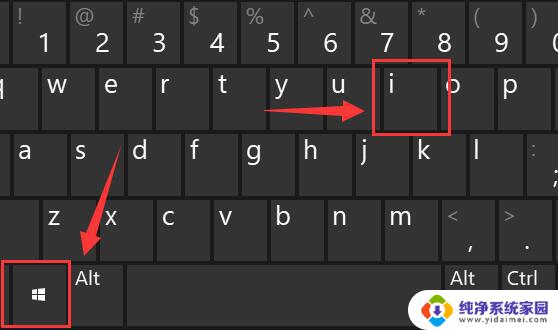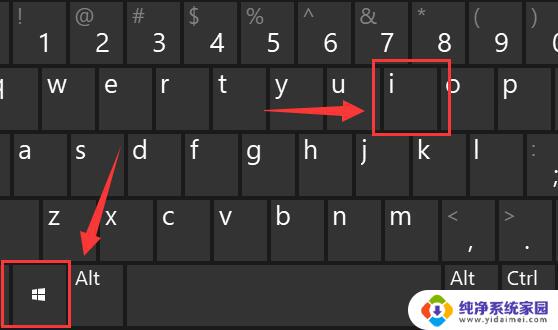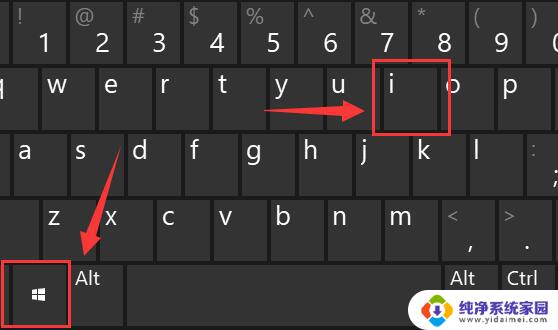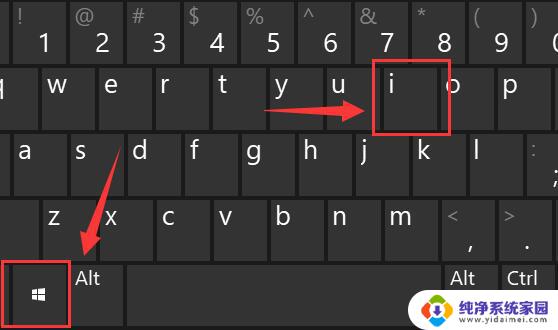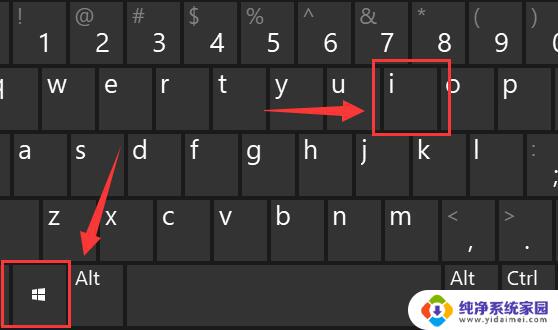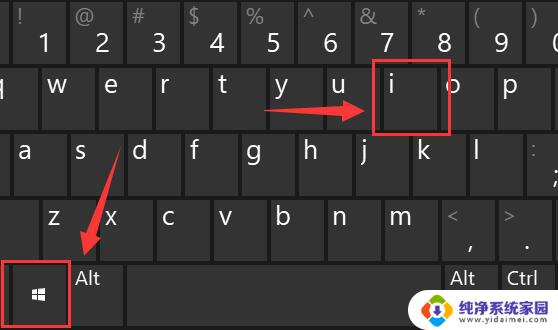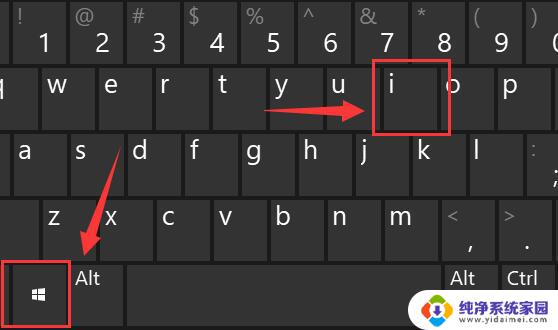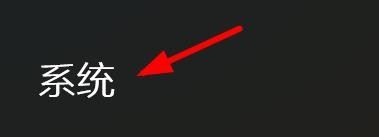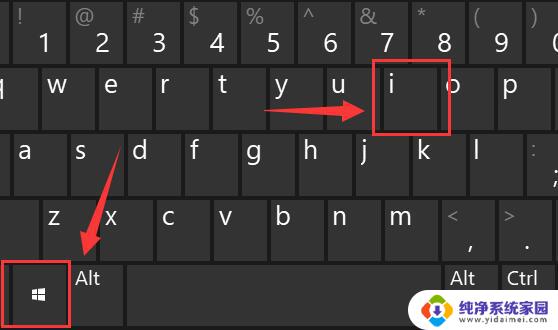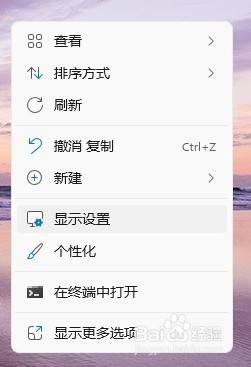win11系统缩放比例哪里调 win11缩放比例设置步骤
更新时间:2024-11-08 08:45:37作者:yang
Win11系统的缩放比例设置是非常重要的,它可以帮助用户调整屏幕上显示的内容大小,以适应不同的显示器或视力需求,在Win11系统中,调整缩放比例只需简单的几个步骤即可完成,让用户可以轻松地自定义屏幕显示效果。接下来我们将介绍如何在Win11系统中调整缩放比例,让您的电脑显示更加舒适和符合个人需求。
win11系统缩放比例哪里调第一步,同时按下键盘的“Win+i”组合键打开设置。
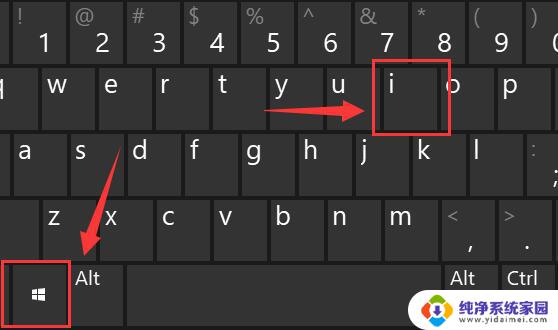
第二步,进入左侧“系统”设置选单。
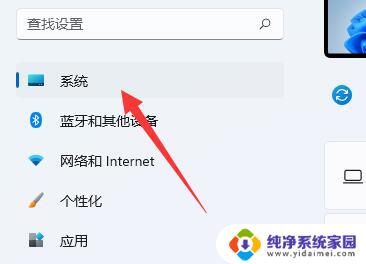
第三步,打开右边第一歌“显示”设置。
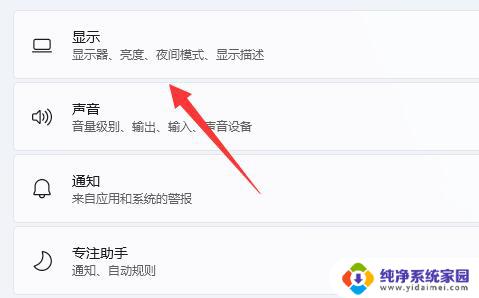
第四步,打开后就能找到“缩放”选项了。点击如图示菜单就可以更改缩放比例。
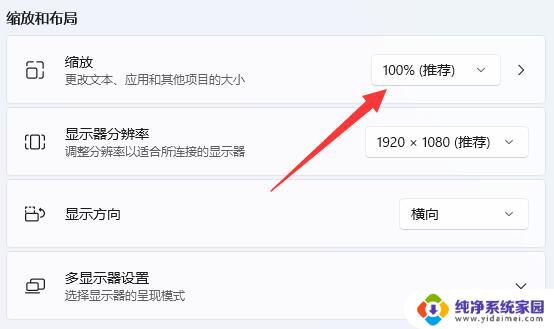
以上就是关于win11系统缩放比例哪里调的全部内容,有出现相同情况的用户就可以按照小编的方法了来解决了。